Při přidávání obrázků do dokumentu aplikace Word si musíte vybrat, jak chcete, aby spolupracovaly s textem v dokumentu. Ve výchozím nastavení jsou obrázky „In Line with Text“, což znamená, že obrázek je považován za umístěný na určitém místě v řádku textu. V závislosti na velikosti obrázku to může nakonec vypadat dost nešikovně a plýtvat hodně místem. Je to proto, že text může být pouze nad, pod nebo na stejném řádku jako spodní část obrázku, žádný text nemůže být jinak vedle něj.
Chcete-li změnit zalamování slov konkrétního obrázku, klikněte na něj pravým tlačítkem myši, klikněte nebo najeďte myší na „Zalomit text“ v rozevírací nabídce a poté vyberte preferovanou možnost zalamování slov pro tento obrázek.
Tip: Uvidíte, jak se bude text obtékat kolem obrázku pouhým najetím myší na každou z možností. Efekt se zkontroluje v dokumentu, i když to bude většinou záviset na jejich již existujícím textu, který obtéká obrázek.
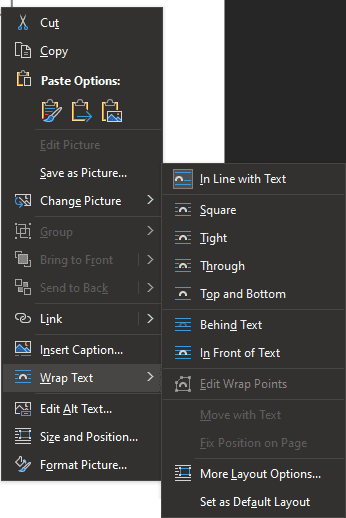
Možnosti zalamování slov jsou: „V souladu s textem“, „Čtverec“, „Tight“, „Through“, „Nahoře a dole“, „Za textem“ a „Před textem“. „In-Line with Text“ je výchozí nastavení a jak je popsáno výše, umístí obrázek do určitého bodu na konkrétním řádku.
„Čtverec“ umožňuje, aby se text zcela obtékal kolem obrázku, nahoře, dole, doleva a doprava. „Tight“ je velmi podobný „Square“ pro obdélníkové obrázky, avšak pro obrázky v jiných tvarech „Tight“ zalomí text podle tvaru obrázku.
„Nahoře a dole“ umožňuje obtékání textu nad a pod obrázkem, ale na žádné straně se nesmí objevit žádný text. „Za textem“ překryje text přes obrázek, naopak „Před textem“ překryje obrázek na textu a zakryje jej.
„Through“ je podobné jako „Tight“, pokud však ve stejné nabídce využijete také funkci „Upravit body zalamování“, můžete text zalomit do mezer uvnitř obrázku.
Tip: „Upravit body zalomení“ vám umožňuje určit obrys obrázku, do kterého se má text zalomit. Je k dispozici pouze pro určité typy zalamování slov.
Pokud dáváte přednost určitému typu zalamování slov a chcete jej nastavit jako výchozí, můžete tak učinit kliknutím na „Nastavit jako výchozí rozvržení“ ve spodní části stejné nabídky.